先日、FIFAワールドカップ ロシア本大会のチケット購入を実際に申し込む方法を、画像付きで解説してまいりました。
( ⇒【画像付き解説】FIFAワールドカップ2018ロシア大会 チケットの申込み方法 )
< 便利!>【ご報告】サッカーキング様の「ワールドカップチケット購入方法」映像に参画&当ブログをご紹介いただきました
前回は個別試合チケットの申込み方法という基本的な内容だったので、今回はそれに続き、一旦申し込んだ後、さらに希望の試合を追加する方法&申込みを取り消す方法を画像付きで解説します!
またのちほど、会場指定チケット「VST」、チーム指定チケット「TST」といったセットチケットの申し込み方法も同様に掲載していく予定です^^
【 2018 ロシアワールドカップ本大会のチケット情報・観戦情報やロシア旅行に関する豆知識も随時更新しています!】
【 いつまでお金かけて旅行してるの?】
★ 意外と知ってる人が少ない お金をかけずに継続的に大量のマイルを貯める基本的な方法は ↓ コチラ!【 海外サッカーファンもJリーグサポーターも必見】
DAZNの登録はコレを知らないと損ですよ!
1 試合日程、チケット価格・販売期間など
本題の前に、前提となる情報に触れておきますね。
◆ 2018年 W杯ロシア大会の各試合のスケジュールはコチラ!
◆ チケットの価格やセットチケットの種類、販売期間などの情報は、販売概要の発表を受けてコチラの記事で整理しました!
◆ 実際に個別試合チケットを申し込んだ手順の画像付き解説はコチラ!
【 9/24更新!】
◆ 日本代表の全試合セットなど、チーム指定セットチケットや会場指定セットチケットの申込み手順の画像付き解説はコチラ!
【W杯チケット購入方法/画像付き解説#3】 VST・TSTの申込み手順
【 12/5更新! 】
◆ 日本代表を現地で応援するなら!
日本戦の出場国枠チケットの申込み手順を示した画像付き解説はコチラ!
他にも、本大会機関中の宿泊関連の情報や、モスクワにある品揃え豊富なサッカーグッズのお店情報、旅行ガイドブックをおトクに買う方法なども掲載しています!
⇒海外サッカー-2018ワールドカップ本大会 カテゴリーの記事一覧
ロシアでのワールドカップ現地観戦旅行を予定されている方は、ぜひこれらの記事も併せてご覧ください^^
【 ちなみに、私がよく利用している『旅行ガイドブックを安く買う方法』は ↓ コチラ!】
2 【画像付き解説】既に抽選申し込みをした後、希望するチケットを追加する方法
それでは、実際にチケットを申し込んだ後、さらに希望を追加する段取りを、画像付きでお伝えしてまいりましょう!
手続きは、最初からやろうとすると『アカウント作成』『チケットの選択』『配送先や支払い方法の設定』の3段階に分かれるのですが、1つ目と3つ目は個別試合チケットを申し込む時と同じです。
( ⇒【画像付き解説】FIFAワールドカップ2018ロシア大会 チケットの申込み方法 )
ここでは、一旦申し込んだ後の追加を想定し、アカウントにログインするところからの手順を画像でお伝えしていきますね。
(1) まずFIFA.com CLUBのアカウントでログインをします
1-1 FIFA公式サイトのワールドカップチケット情報ページにアクセスhttp://www.fifa.com/worldcup/organisation/ticketing/purchase.html
1-2 「Sign In」を選択
※前回のサイト訪問時のキャッシュが残っている場合、1-1のURLにアクセスするとログインしなくても2-1の画面に遷移することがあります。

1-3 登録していたメールアドレスとパスワードを入力し、「Sign in」を選択

これで申し込んだチケットの追加や取り消しに進めます!
(2) 申込み済みチケットの一覧から、チケットの追加申込みに進みます(個別試合チケット「IMT」の例)
2-1 続けて、チケットの追加申込みに移りましょう!
まずは「Apply for Tickets / Visit “My Requests” page」を選択

2-2 申込み済みチケットの一覧が表示されます。
「Edit Request」を選択

2-3 追加したい試合、カテゴリーを選択
(既に申し込んだ試合と同日の試合は選べません。)
この例では、6/18のソチのカテ3を2枚申し込むことにしましょう。

2-4 『Tickets To Reserve:』欄で枚数(1~4枚)を選び、「Add to your Shopping Basket」を選択

2-5 続けて別の試合を申し込む時は、2-3・2-4を繰り返します。
希望の試合のチケットを選び終わったら「Go to Checkout」を選択

2-6 チケットに当たったら後の販売機会で同じ試合を申し込むことはできないよ、という注釈を見つつ、選んだチケットの内容を確認し、「Continue」を選択

チケットの選択はここまでです!
選んだチケットを取り消したい場合は、チケットの欄の右にあるゴミ箱マークを押せばクリアできます。
この先の、配送先や支払方法の入力は、個別試合チケットの申込み時と同様です^-^
( ⇒【画像付き解説】FIFAワールドカップ2018ロシア大会 チケットの申込み方法 )
3 【画像付き解説】既に抽選申し込みをした後、申込みを取り消す方法
今度は、一旦抽選に申し込んだチケットを取り消すための手順を、画像付きでお伝えしてまいりましょう!
(1) まずFIFA.com CLUBのアカウントでログインします
1-1 FIFA公式サイトのワールドカップチケット情報ページにアクセスhttp://www.fifa.com/worldcup/organisation/ticketing/purchase.html
1-2 「Sign In」を選択
※前回のサイト訪問時のキャッシュが残っている場合、1-1のURLにアクセスするとログインしなくても2-1の画面に遷移することがあります。

1-3 登録していたメールアドレスとパスワードを入力し、「Sign in」を選択

これでチケットの取り消しに進めます!
(2) 申込み済みチケットの一覧から、申込みの取消に進みます
2-1 続けて、チケットの取消操作移りましょう!
まずは「Apply for Tickets / Visit “My Requests” page」を選択

2-2 申込み済みチケットの一覧が表示されます。
「Cancel Request」を選択

2-3 ホントに取り消していいの?と表示されるので、「Continue」を選択

2-4 これで、申し込んでいた全試合の分が一括で取り消されます

2-5 もし改めてチケットの申込みをしたい場合は、「Add Products」を選択すれば個別試合チケットもVSTもTSTも申し込めるようになります!

チケットの取消はここまでです!
改めてチケットの申込みを進めたい場合は、以下の記事のような手順で最初から申込みをやり直せばOKです^-^
( ⇒【画像付き解説】FIFAワールドカップ2018ロシア大会 チケットの申込み方法 )
まとめ:これでチケットの追加&取り消しは大丈夫!10/12まで予選の動向と競争率を吟味してチケットを選択しよう!
以上、今回はFIFAワールドカップ2018 ロシア大会のチケットについて、一旦申し込んだ後にさらに追加する方法と申込みを取り消す方法を画像付きでお伝えしてまいりました。
今回は個別試合チケットを申し込む例で進めましたが、会場指定チケット「VST」、チーム指定チケット「TST」も追加・取消の操作方法は同様です。
(TSTは他のチケットと一緒に申し込むことはできませんが…)
こ方法を活用すれば取消⇒改めて申し込むという方法は可能ですので、現在の抽選販売が終わる10/12まで、各大陸のワールドカップ予選の動向や各チケットの競争率を見ながら最終的に申し込むチケットを決めていくのでも問題ないと思います^^
後日には、VSTとTSTの申し込み方法も同様に画像付きでご紹介していく予定ですので、日本代表や好きなチームの各試合を転戦したいという方や特定の都市にずっと滞在して観戦したいという方は、ぜひお付き合いいただければと思います^^
(相違点・変更点等は極力早く直すよう努めますが、個人で情報をまとめている人力作業ゆえ、100%正しい内容とは保証できかねますので、正確な情報は公式サイト 2018 FIFA World Cup Russia™ – Ticketing 等で確かめください。よろしくお願い致します。)
【 2018 ロシアワールドカップ本大会のチケット情報・観戦情報やロシア旅行に関する豆知識も随時更新しています!】
【 いつまでお金かけて旅行してるの?】
★ 意外と知ってる人が少ない お金をかけずに継続的に大量のマイルを貯める基本的な方法は ↓ コチラ!【 お金やマイルを貯めたい人は見逃し厳禁!】
8/31までの期間限定!
超定番ポイントサイト『ハピタス』の限定ブログだけが許された登録キャンペーンで計530ポイント貰えます!
【 海外サッカーファンもJリーグサポーターも必見】
DAZNの登録はコレを知らないと損ですよ!
★ 私はお金をかけずこんな感じでマイルを貯めて、海外旅行も国内旅行も繰り返しています!
本来高額なビジネスクラスも、マイルなら十分手が届きますしね ★
【 あわせて読みたい 】
当サイトに掲載されているすべての記事・写真について、無断転載・転用を禁じます。
Copyright 2016 サカ×マイル All Rights Reserved.